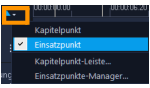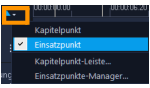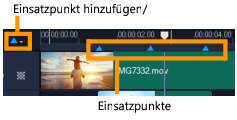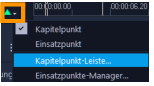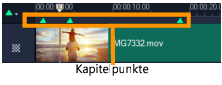Hinzufügen von Cues und Kapiteln
Das Hinzufügen von Einsatzpunkten und Kapiteln erleichtert die Navigation im Projekt und ermöglicht das Platzieren von Kommentaren auf der Zeitachse. Diese Einsatzpunkt- und Kapitelmarkierungen werden hauptsächlich als Projekthilfen oder Disk-Menü-Kapitel und interaktive Links in HTML5-Projekten verwendet.
Einsatzpunkte dienen als Markierungen, die das Anordnen von Medienclips in einem Projekt erleichtern. Kapitelpunkte geben Disk-Menü-Kapitel oder Hyperlinks an.
So fügen Sie einem Projekt Cues hinzu
1 Klicken Sie auf den Pfeil Kapitel-/Cue-Menü (kleines graues Dreieck).
2 Klicken Sie auf Einsatzpunkt.
3 Ziehen Sie den Cursor an die Stelle, an der Sie einen Einsatzpunkt hinzufügen möchten, und klicken Sie auf die Leiste unter dem Zeitachsenlineal. Beachten Sie, dass ein blaues Pfeilsymbol hinzugefügt wird.
4 Um einen Einsatzpunkt zu bearbeiten, klicken Sie zuerst auf den Pfeil Kapitel-/Cue-Menü und danach auf Einsatzpunkte-Manager. Sie können (Gehe zu)-Einsatzpunkte hinzufügen, umbenennen und ansteuern.
Wenn Sie Kapitel und Einsatzpunkte entfernen möchten, ziehen Sie die Markierungen an einen Punkt außerhalb des Zeitachsenlineals und lassen Sie die Maustaste los. Sie können auch das Zeitachsenlineal zu einem Kapitel- oder Einsatzpunkt ziehen und dann auf Kapitel hinzufügen/entfernen oder Einsatzpunkt hinzufügen/entfernen klicken (das grüne oder blaue Dreieck links neben dem Pfeil Kapitel/Cue-Menü).
So fügen Sie Kapitel hinzu:
1 Klicken Sie auf den Pfeil Kapitel-/Cue-Menü (kleines graues Dreieck).
2 Klicken Sie auf Kapitelpunkt.
3 Ziehen Sie den Cursor an die Stelle, an der Sie ein Kapitel hinzufügen möchten, und klicken Sie auf die Leiste unter dem Zeitachsenlineal. Beachten Sie, dass ein grünes Pfeilsymbol angezeigt wird, um Kapitelpunkte im Film anzuzeigen.
Wenn Sie den Kapitelpunkt umpositionieren möchten, ziehen Sie ihn an die gewünschte Position.
4 Um einen Kapitelpunkt zu bearbeiten, klicken Sie zuerst auf den Pfeil Kapitel-/Cue-Menü und danach auf Kapitelpunkt-Leiste. Sie können (Gehe zu)-Kapitelpunkte hinzufügen, umbenennen und ansteuern.
Wenn Sie Kapitel und Einsatzpunkte entfernen möchten, ziehen Sie die Markierungen an einen Punkt außerhalb des Zeitachsenlineals und lassen Sie die Maustaste los. Sie können auch das Zeitachsenlineal zu einem Kapitel- oder Einsatzpunkt ziehen und dann auf Kapitel hinzufügen/entfernen oder Einsatzpunkt hinzufügen/entfernen klicken (das grüne oder blaue Dreieck links neben dem Pfeil Kapitel/Cue-Menü).
Sie können auch den Schieberegler der Zeitachse an die gewünschte Position des Kapitelpunkts im Projekt ziehen. Klicken Sie auf Kapitelpunkt hinzufügen/entfernen.